Praktikum Microsoft Excel BAB 2 Informatika tentang Membuat Nomor Urut Otomatis, Fungsi Aritmatika, Fungsi Statistika
Bismillah..
Sahabat baiq yang berbahagia. Bagaimana kabarnya? Semoga di masa pandemi ini selalu sehat wal 'afiat dan tetap semangat!. Pada postingan kali ini, saya akan berbagi materi Praktikum Microsoft Excel pada mata pelajaran Informatika BAB 2 yaitu tentang cara membuat No. Urut Otomatis, Fungsi Aritmatika, Fungsi Statistika pada aplikasi pengolah angka Microsoft Excel.
Baca juga:
- Download Perangkat Pembelajaran Informatika
- Kumpulan Materi Informatika Semester 1
- Materi Informatika Semester 2
- Download Perangkat Mengajar Informatika
Mari kita bahas satu per satu, dengan seksama dan dalam tempo yang sesingkat-singkatnya. 😁
1. Membuat No. Urut Otomatis
Untuk membuat nomor urut otomatis pada Ms. Excel ada beberapa caranya, dan kali ini saya akan membas tiga cara, yaitu:
a. Menggunakan Tombol Mouse Sebelah Kiri
Cara 1:
Cara pertama, kita ketikkan 2 angka pertama misalkan angka 1 dan 2 pada cell tempat No. Urut akan di buat. Setelah itu kita sorot kedua angka tersebut, kemudian kita simpan posisi pointer (berwarna tanda plus putih) pada titik hitam pojok kanan bawah di area yang di sorot, setelah tanda plus putih berubah menjadi plus hitam, kita klik tahan geser ke bawah, mouse sebelah kiri.
Perhatikan contoh gambar di bawah ini:
Cara 2:
Cara kedua ini, kita hanya mengetikkan 1 angka saja misalkan angka 1, kemudian kita copy sebanyak cell yang diinginkan, kemudian setelah itu, kita pilih tanda di sebelah kanan bawah setelah kita copy, diklik kemudian pilih Fill Series, maka angka 1 pada setiap sel akan berubah menjadi angka berurutan.
Perhatikan contoh gambar di bawah ini:
b. Menggunakan Tombol Mouse Sebelah Kiri + Ctrl
Cara 3:
Cara ketiga ini, kita hanya mengetik 1 angka seperti cara ke 2, namun pada cara ke tiga ini, setelah kita menempelkan tanda pointer plus putih pada titik hitam di pojok sebelah kanan bawah, maka kita tekan tombol CTRL pada keyboard, dan lihat perubahan pointer tanda plus putih akan berubah menjadi plus hitam. Setelah berubah, kita klik mouse sebelah kiri sambil terus menekan tombol CTRL pada keyboard kemudian kita geser sampai cell nomor urut yang kita inginkan.
Perhatikan contoh gambar di bawah ini:
Baca Juga:
 Reviewed by My Profile
on
5:26 AM
Rating:
Reviewed by My Profile
on
5:26 AM
Rating:



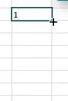

No comments:
Note: Only a member of this blog may post a comment.